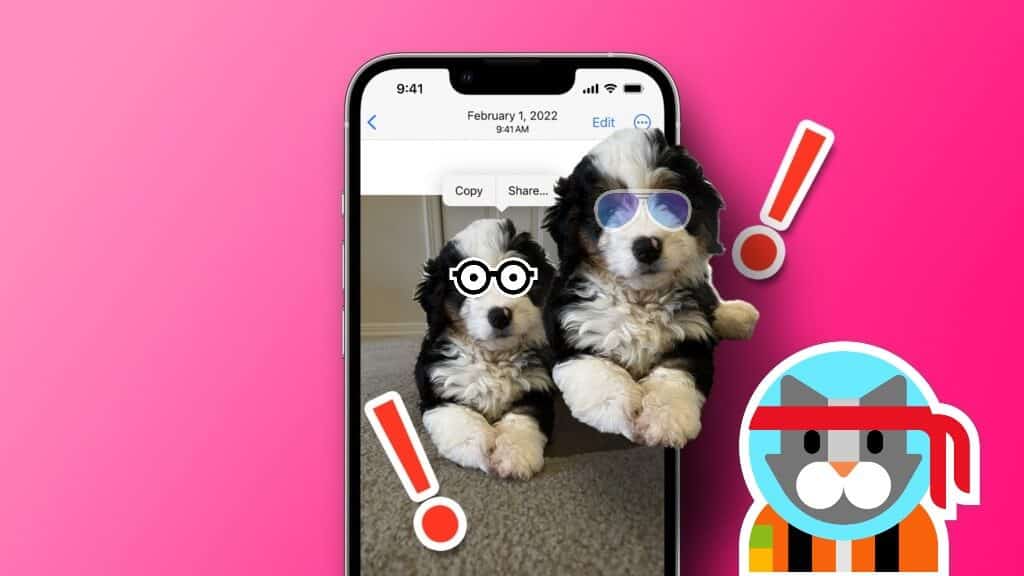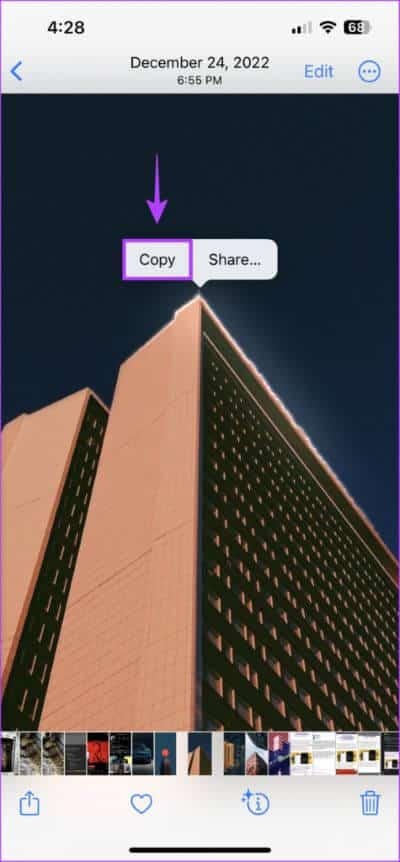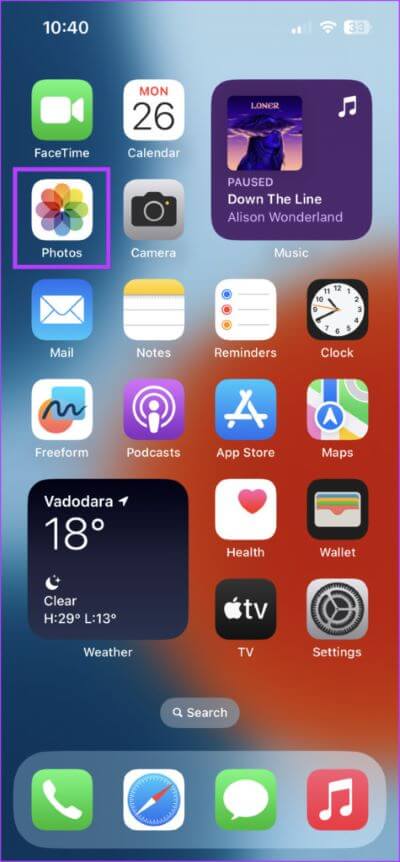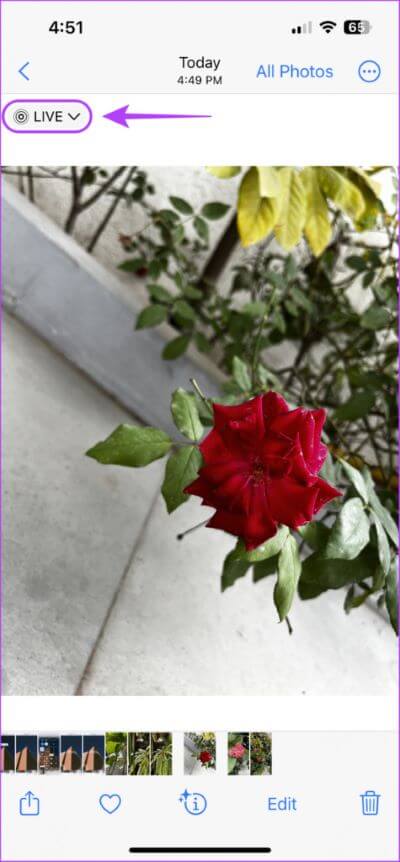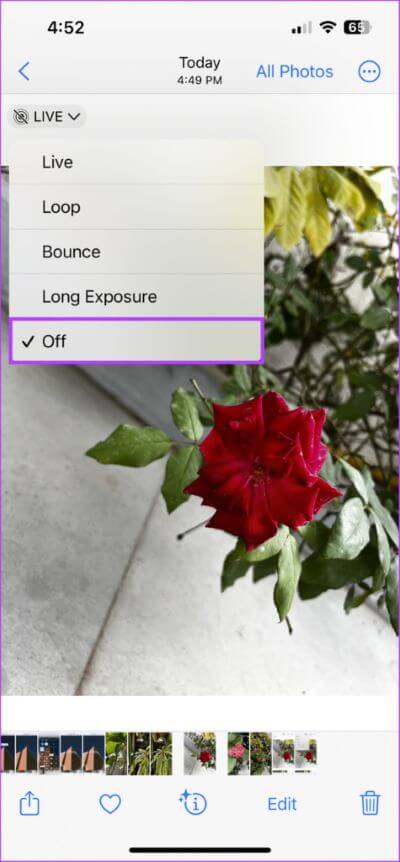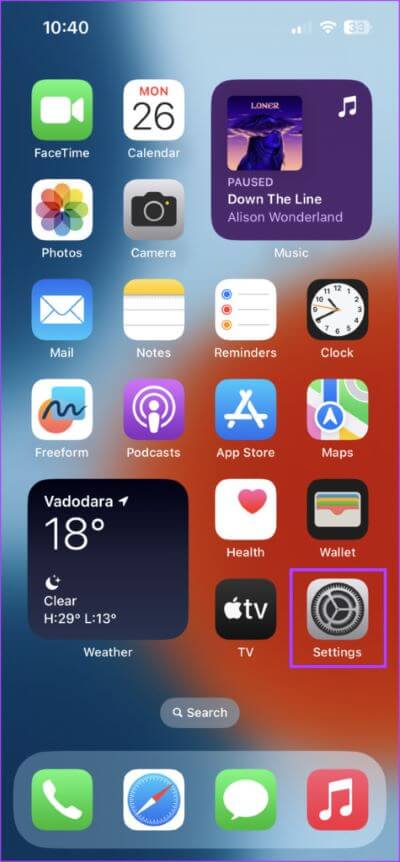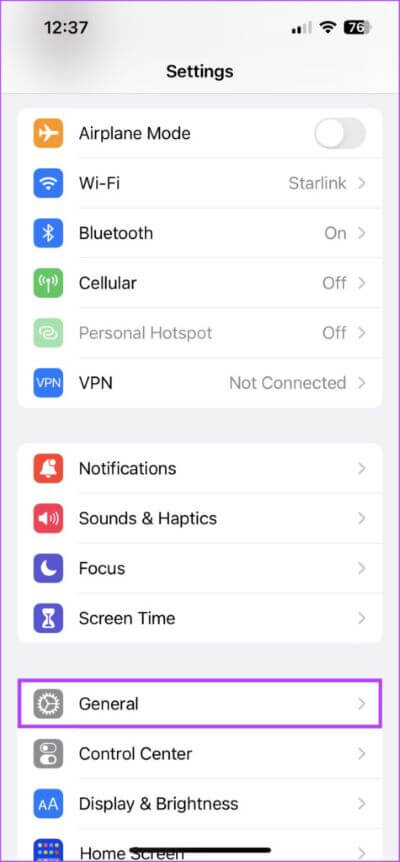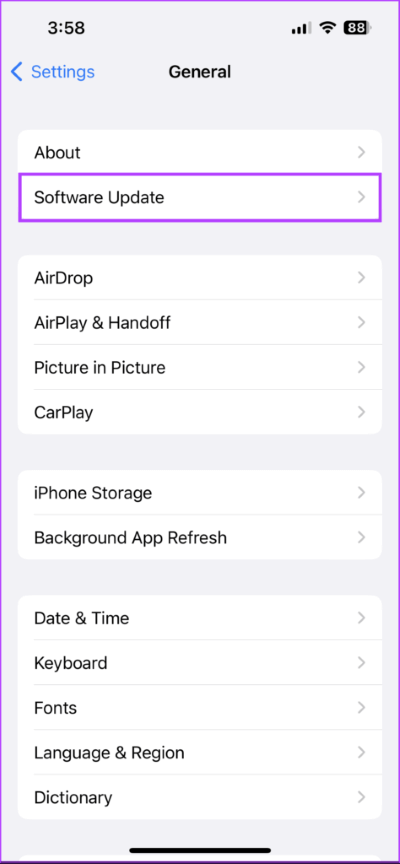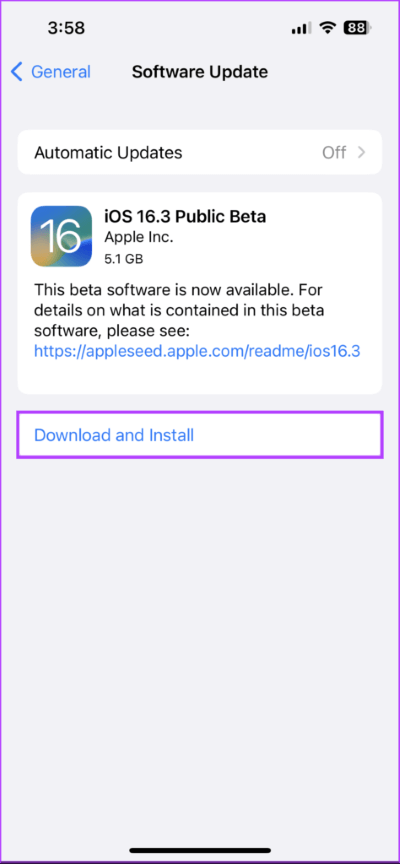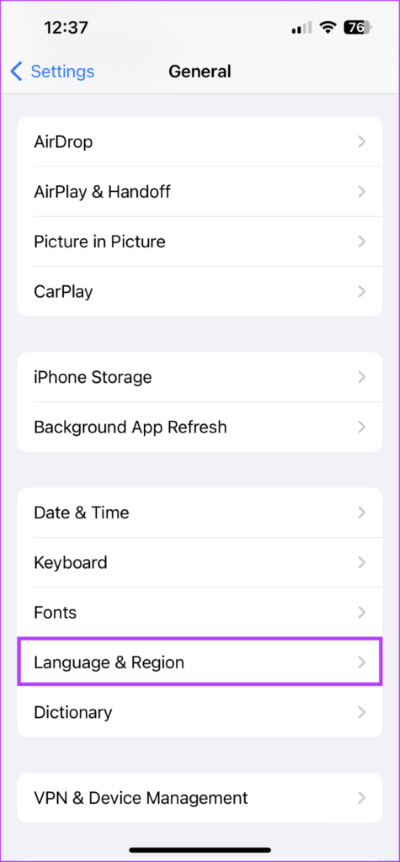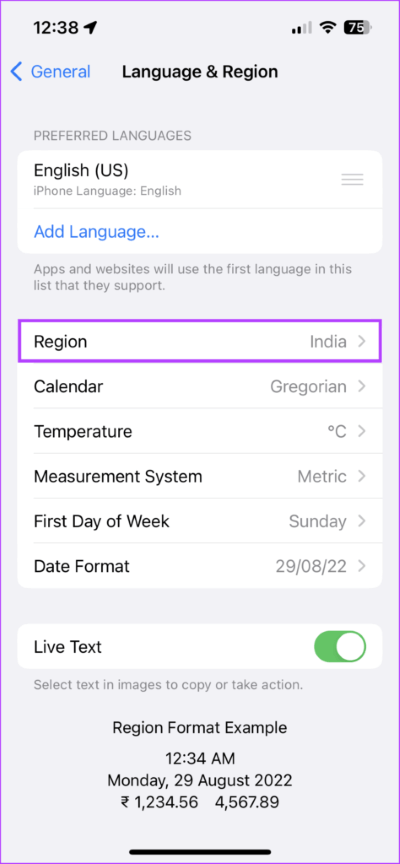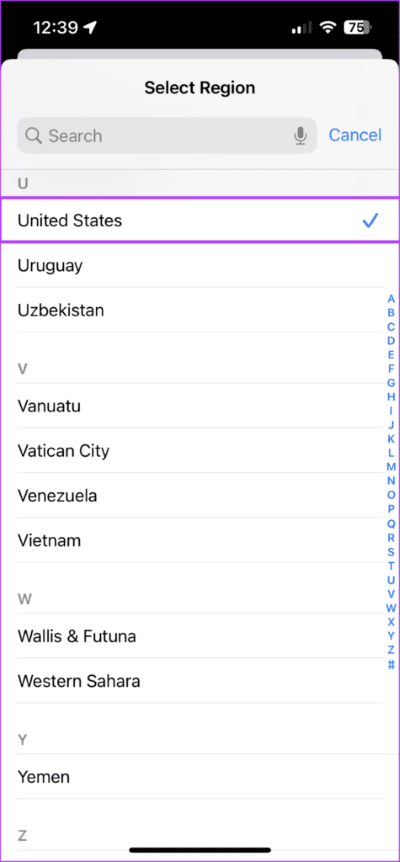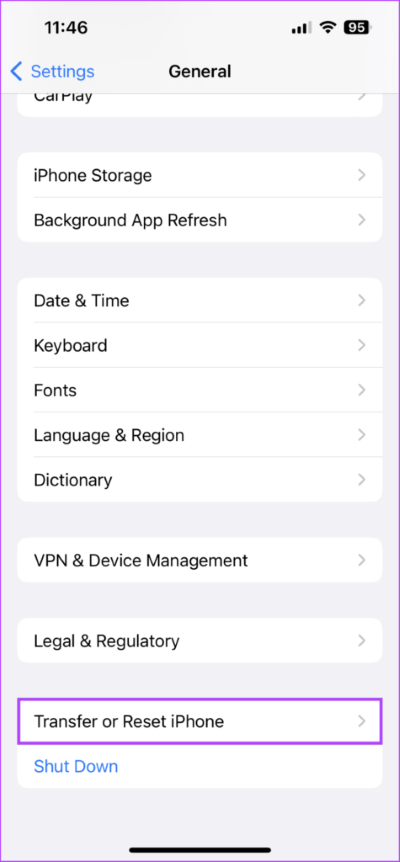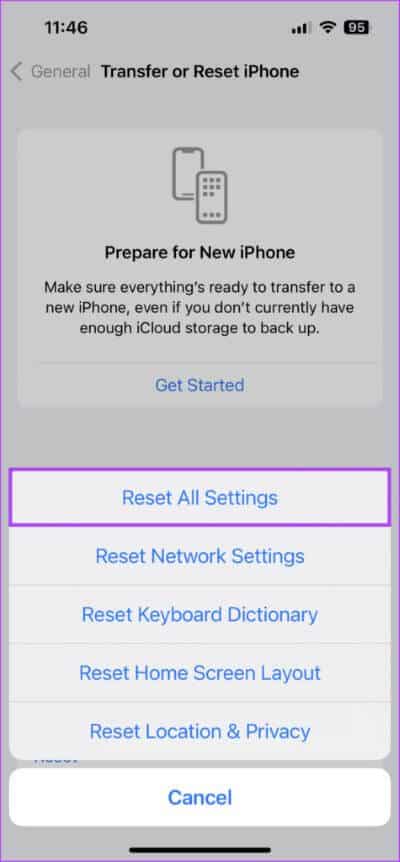사진 자르기가 작동하지 않는 iPhone에 대한 7가지 수정 사항
당신을 보자 iOS 16의 사진 자르기 기능 ءنشاء 밈 iPhone의 사진 및 비디오에서 주제 스니펫을 추출하여 사용자 정의 iMessage 스티커 등을 만들 수 있습니다. 그러나이 기능이 iPhone에서 작동하지 않기 때문에 모든 재미를 따라 잡아야한다면이 게시물이 문제를 해결하는 데 도움이 될 것입니다.
사진/동영상 또는 iPhone의 시스템 설정에 문제가 있든 관계없이 이미지 컷아웃이 iPhone에서 작동하지 않는 데는 여러 가지 이유가 있습니다. iPhone을 강제로 다시 시작하여 기능이 수정되는지 확인할 수 있습니다. 문제가 지속되면 iPhone에서 작동하지 않는 사진 컷아웃을 수정하는 가장 좋은 방법을 시도할 수 있습니다.
1. iPhone이 사진 자르기를 지원하는지 확인
잘린 사진을 iPhone에서 사용할 수 없는 경우 먼저 iPhone에서 이 기능을 지원하는지 확인해야 합니다. 사진 분리는 Apple의 A12 Bionic 칩 이상이 탑재된 iPhone에서만 사용할 수 있습니다. 또한 iPhone은 iOS 16 이상을 실행해야 합니다.
사진 자르기를 지원하는 호환 iPhone 목록은 다음과 같습니다.
- 아이폰 14, 아이폰 14 플러스, 아이폰 14 프로, 아이폰 14 프로 맥스
- 아이폰 13, 아이폰 13 미니, 아이폰 13 프로, 아이폰 13 프로 맥스
- 아이폰 12, 아이폰 12 미니, 아이폰 12 프로, 아이폰 12 프로 맥스
- 아이폰 11, 아이폰 11 프로, 아이폰 11 프로 맥스
- 아이폰XS, 아이폰XS 맥스, 아이폰XR
- iPhone SE(XNUMX세대 이후)
사진 자르기를 지원하는 iPhone을 사용하는 경우 iPhone이 진동하고 선택한 개체 주위에 윤곽선이 나타날 때까지 사진이나 비디오 안의 피사체를 길게 탭할 수 있습니다. 그런 다음 지원되는 앱 내에서 이미지 클립을 사용하려면 복사 또는 공유를 누릅니다.

한편, iPhone이 사진 자르기를 지원하지만 여전히 사용할 수 없는 경우 앱이 사진 자르기를 지원하는지 확인하는 것이 좋습니다.
2. 앱이 이미지 자르기를 지원하는지 확인
사진, 메일, 메시지, 메모, 심지어 Safari를 포함한 Apple의 자사 앱 내에서 이미지를 잘라서 테마를 추출할 수 있습니다. Google Photos, WhatsApp 등과 같은 타사 앱에서 이 기능을 사용하여 촬영된 피사체를 추출하려고 하면 사진 클립이 작동하지 않습니다. 추출된 이미지를 타사 응용 프로그램에 붙여넣거나 드래그 앤 드롭할 수 있습니다.
3. 이미지를 잘라서 지원하는 이미지인지 확인
사용 중인 앱 외에도 사진 또는 비디오를 사용하려면 사진의 컷아웃이 뒷받침되어야 합니다. 다음은 Photo Clip에서 지원하는 모든 사진 및 비디오 형식 목록입니다.
- 지원되는 이미지 형식: JPEG, PNG, GIF, CUR, HEIF, TIFF, DIB, ICO 및 XBM.
지원되는 비디오 형식: M4V, MP4, MOV 및 AVI.
사진 또는 비디오에서 사진 클립을 사용하는 데 문제가 있는 경우 사진 앱에서 파란색 "i" 버튼을 탭하여 파일 형식이 위의 형식과 일치하는지 확인하십시오.
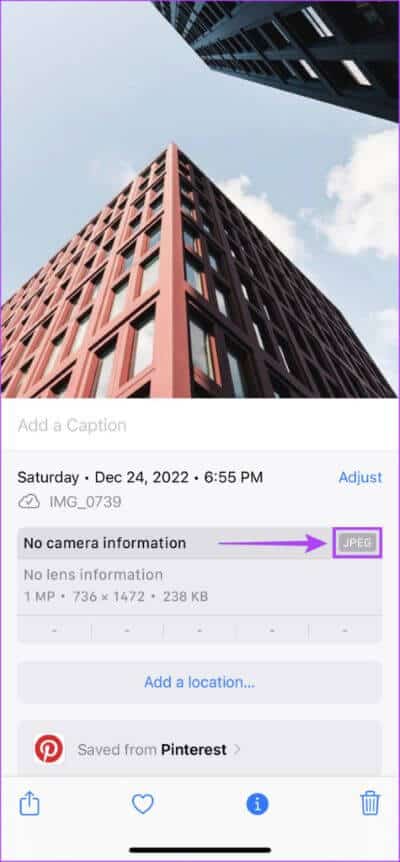
또한 분리를 추출하려는 이미지에 피사체와 배경을 분리할 수 있는 눈에 띄는 경계선이 있는지 확인하십시오.
4. 라이브 픽처 비활성화
라이브 이미지는 종종 이미지 자르기가 iPhone에서 제대로 작동하지 못하게 할 수 있습니다. 피사체를 추출하려는 사진이 Live Photo인 경우 iPhone에서 사진 클립을 사용하기 전에 Live Photo를 꺼서 도움이 되는지 확인할 수 있습니다.
iPhone에서 Live Photo를 끄는 방법은 다음과 같습니다.
단계1 : 위치하고 있다 사진 신청 장치에서 엽니다. iPhone 당신의.
단계2 : 열다 라이브 사진 당신이 그것을 사용하려는 사진을 잘라. 그런 다음 말하는 버튼을 누릅니다. 라이브 (Live).
단계3 : من 옵션 표시되면 클릭끄기Live Photo를 비활성화합니다.
5. 최신 IOS 버전으로 업데이트
iPhone을 iOS 16 이상으로 업데이트하지 않은 경우 사진 클립이 작동하지 않습니다. 따라서 지금이 iPhone을 최신 버전의 iOS로 업데이트할 때일 수 있습니다.
iPhone에 최신 iOS 업데이트를 쉽게 설치하는 방법은 다음과 같습니다.
단계1 : 앱 열기 준비 당신의 아이폰에.
단계2 : 아래로 스크롤하여 탭 년.
3 단계: 이내에 년 , 클릭 소프트웨어를 업그레이드합니다.
단계4 : iPhone이 최신 iOS 업데이트를 확인하도록 허용합니다. 새 업데이트를 사용할 수 있는 경우 "다운로드 및 설치".
업데이트가 완료된 후 이미지 클립을 다시 사용하여 예상대로 작동하는지 확인하십시오. 한편, iPhone을 업데이트할 수 없는 경우 iPhone 업데이트 방법에 대한 가이드를 확인하세요. 최신 소프트웨어로 업데이트되지 않는 iPhone을 수정하는 가장 좋은 방법.
6. iPhone 지역 변경 시도
이미지 자르기는 미국, 영국, 인도, 일본 및 기타 일부 국가를 포함하여 전 세계 특정 위치에서만 사용할 수 있는 기능인 Visual Look Up의 확장입니다. 해당 지역이 시각적 검색을 지원하지 않는 경우 이미지 클립이 작동하지 않습니다.
iPhone의 경우에 해당하는 경우 지역을 미국으로 변경하고 아래 설명된 대로 기능을 활성화하는 데 도움이 되는지 확인하는 것이 좋습니다.
단계1 : 퍄퍄퍄 موقع 그리고 열다 신청 준비 당신의 아이폰에.
단계2 : 아래로 스크롤하여 탭 년.
단계3 : 이내에 년 , 클릭 언어와 지역.
단계4 : 클릭 المنطقة.
단계5 : 목록이 나타날 때 지역 퍄퍄퍄퍄퍄퍄퍄 미국 또는 기타 지역 시각적 검색을 지원합니다.
7. 모든 설정 재설정
이전 솔루션이 문제를 해결하는 데 도움이 되지 않으면 iPhone의 모든 설정을 재설정할 수 있습니다. 이렇게 하면 iPhone에 대한 변경 사항으로 인해 발생하는 문제를 배제하는 데 도움이 됩니다. iPhone의 모든 설정을 재설정하려면 아래 나열된 단계를 따르십시오.
단계1 : 퍄퍄퍄 موقع 그리고 열다 애플리케이션 설정 당신의 아이폰에.
단계2 : 아래로 스크롤하여 탭 년.
단계3 : 이내에 "년', 아래로 스크롤하여 "iPhone 이동 또는 재설정".
단계4 : 클릭 초기화 옵션을 선택하고 "모든 설정 재설정".
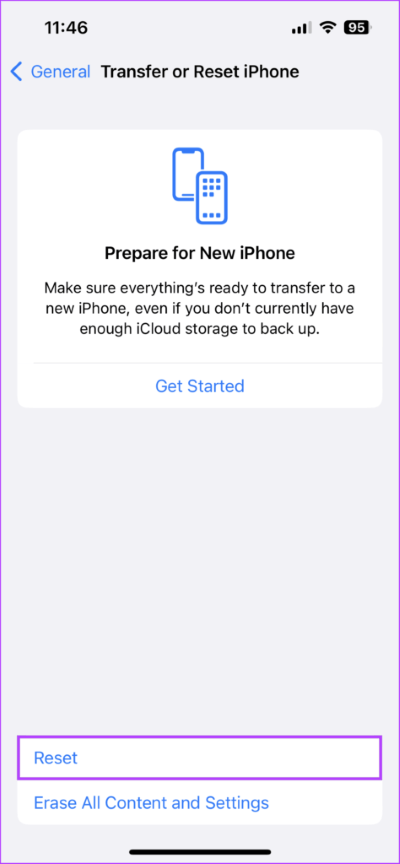
모든 설정을 재설정해도 도움이 되지 않으면 다음을 수행할 수 있습니다. iPhone 재설정 완전히 그리고 iPhone의 사진 컷아웃이 수정되는지 확인하세요.
iPhone에서 잘린 사진에 대한 빠른 수정
위의 솔루션을 사용하면 iPhone에서 사진 클립을 빠르게 수정하고 사용할 수 있으며 사진이나 비디오에서 스니펫을 추출하여 밈을 만들고 친구들과 공유할 수 있습니다. 그러나 이러한 솔루션이 도움이 되지 않으면 깨진 이미지를 사용하여 제대로 작동하는 iPhone에서 Visual Look Up 수정에 대한 가이드를 확인하고 싶을 수 있습니다.